
roblox投掷不幸的是,意外的错误和退出是一个非常普遍的问题 。让我们看一些解决此问题的方法。
与大多数这样的错误一样,确定崩溃的确切原因是不可能的,因此您唯一的追索方法是尝试多种方法并查看有效的方法。该问题可能源于更新,Roblox文件的损坏,甚至是Roblox缓存中随机错误的简单性。
方法1:重新启动计算机
我们知道您已经听过一千次了,但是重复此建议是有充分理由的 - 这是您可以做的最简单的事情来解决大多数临时问题。
,如果您认为您不需要重新启动PC,因为您已经关闭了PC,请再考虑一下。像Windows 11这样的现代操作系统并没有真正关闭计算机,而只会将其置于睡眠模式的变化中。
这确实改善了启动时间,但这也意味着任何临时的故障在关闭后都不会消失,正如您通常期望的那样。为此,您明确需要告诉计算机重新启动。
因此,在寻找任何其他解决方案之前,值得尝试重新启动PC,并查看该错误是否再次显示。如果没有,您只是解决了问题,而无需做很多事情。此
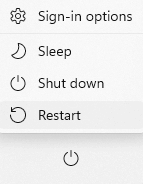
方法2:重新安装roblox
好吧,所以您已经重新启动了计算机,它什么也没做。下一步是尝试重新安装Roblox,以查看是否解决了问题。
由于Roblox是一个实时服务游戏(这意味着它托管在云服务器上并与帐户绑定),因此您不会通过这样做的任何进度或数据而失去任何进度或数据。唯一要删除和重新安装的东西是游戏文件,这正是我们想要的。
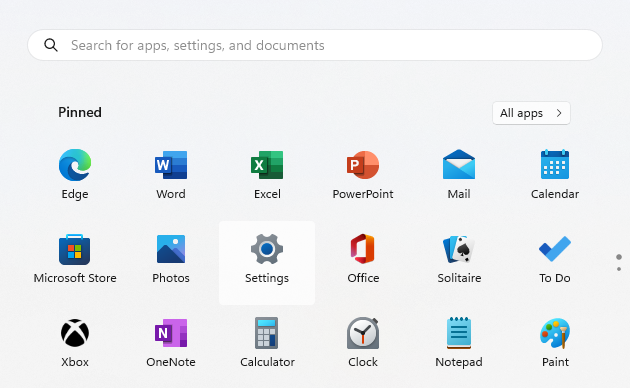

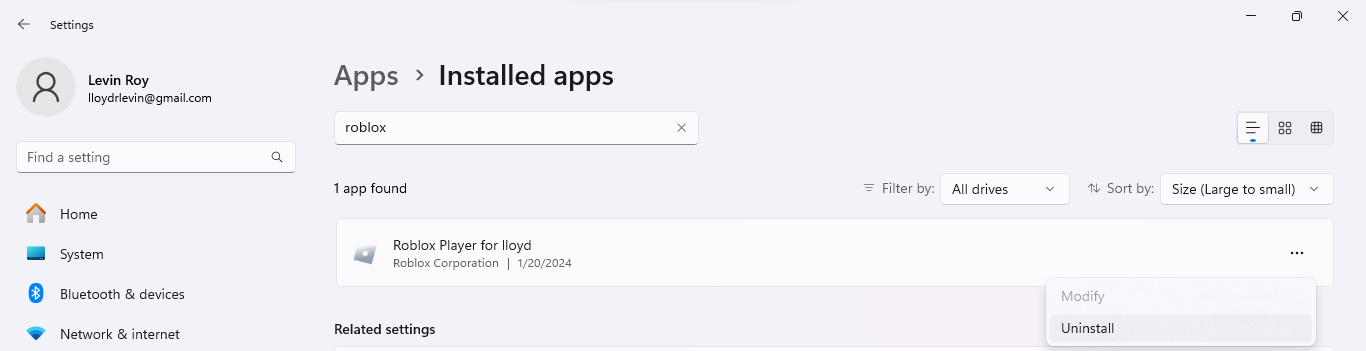
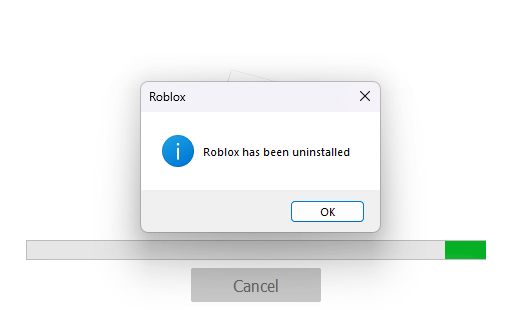
只是卸载了roblox。现在让我们再次安装它。
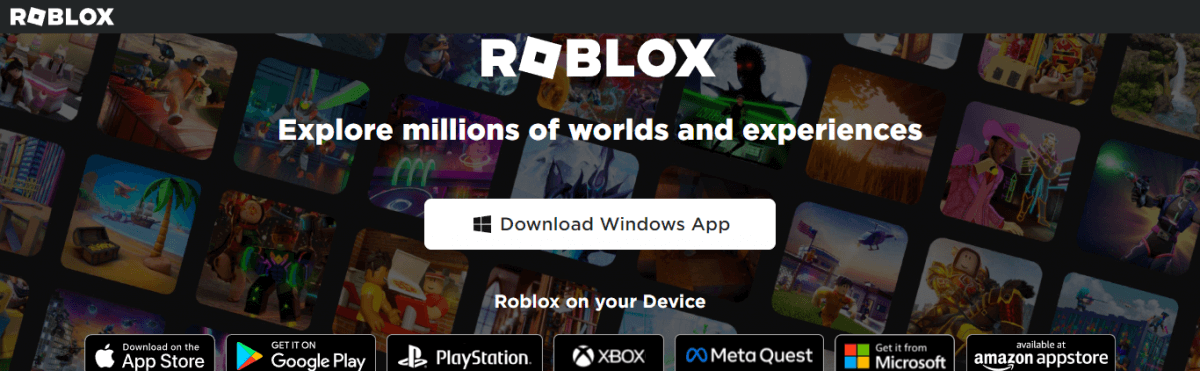
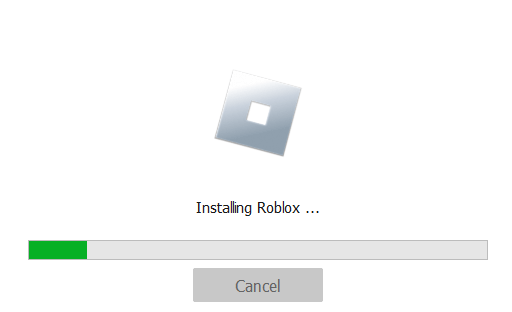

方法3:更新Windows
如果恢复未解决错误,则问题可能不在于Roblox,而是Windows本身。如果您的系统未更新,则可能会出现此类问题,因为游戏可能会期望没有存在的功能或与过时的错误发生冲突。
这些问题简单地通过更新窗口来解决。如果您无法这样做“>
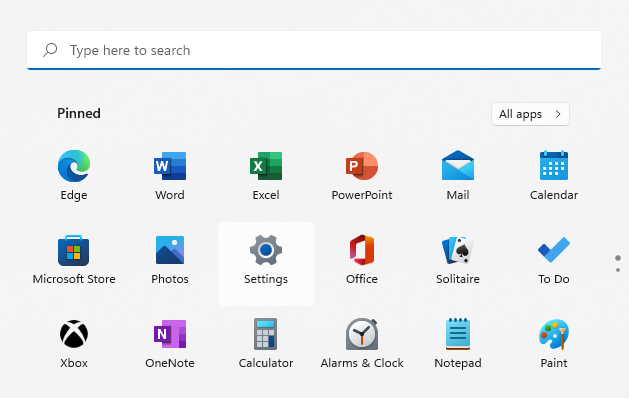
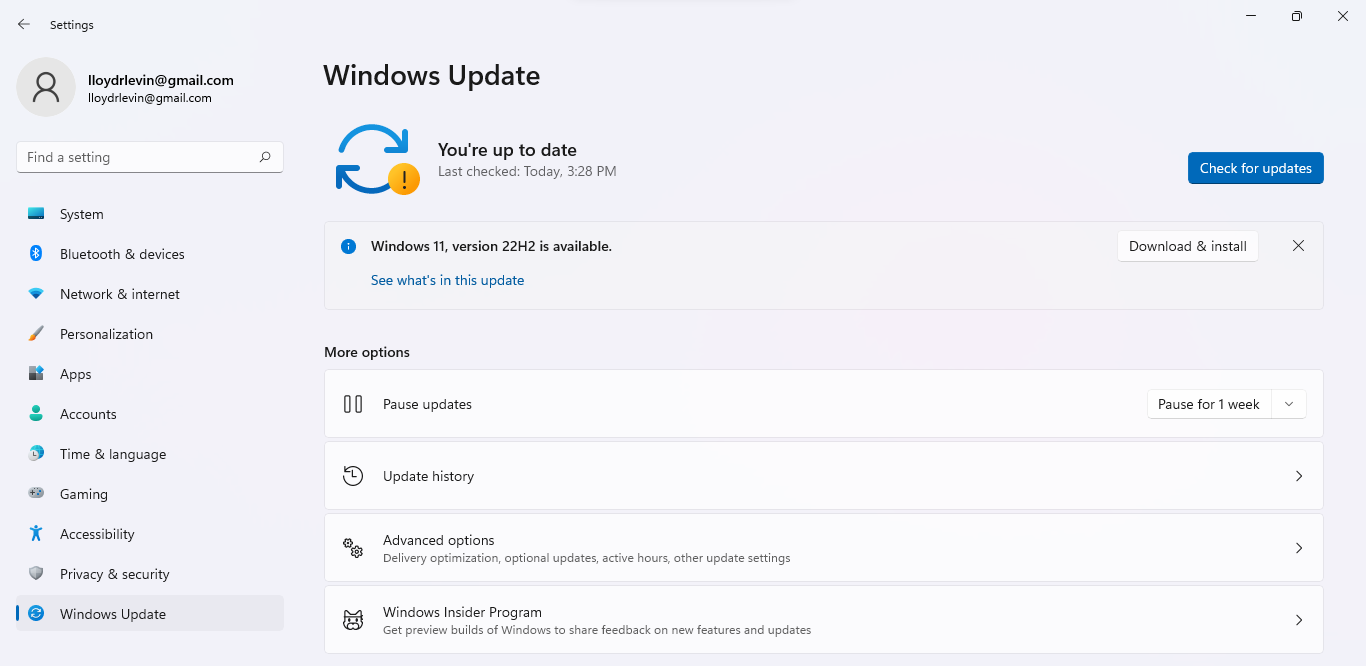
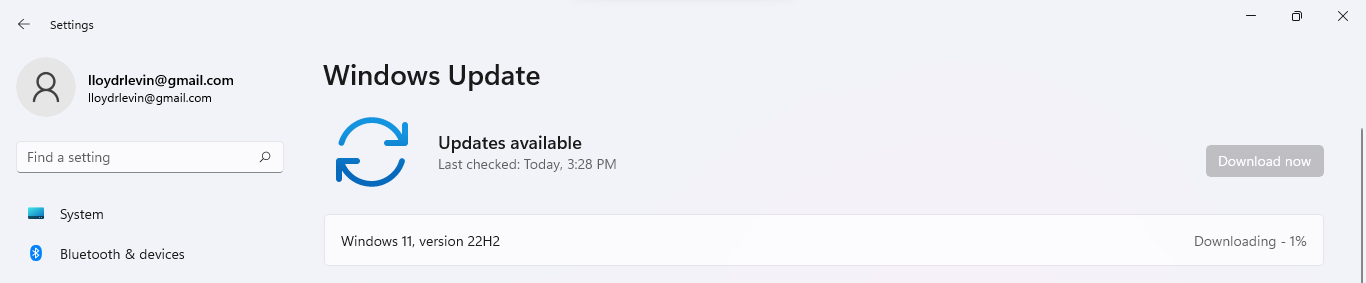
方法4:清除缓存数据
像所有应用一样,Roblox缓存数据以加快加载时间。有时,此数据也会被损坏,即使Roblox运行它的游戏文件完好无损,就会创建错误。
这些临时文件甚至可以通过重新安装持续存在,因此手动清除它们很重要。不用担心;删除的缓存仅意味着Roblox将需要更长的时间来加载,因为它必须从云中重新下载该数据并创建新的高速缓存。
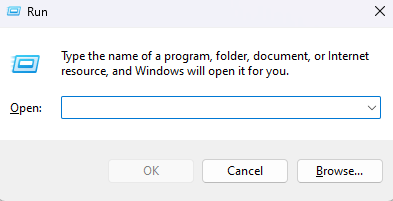
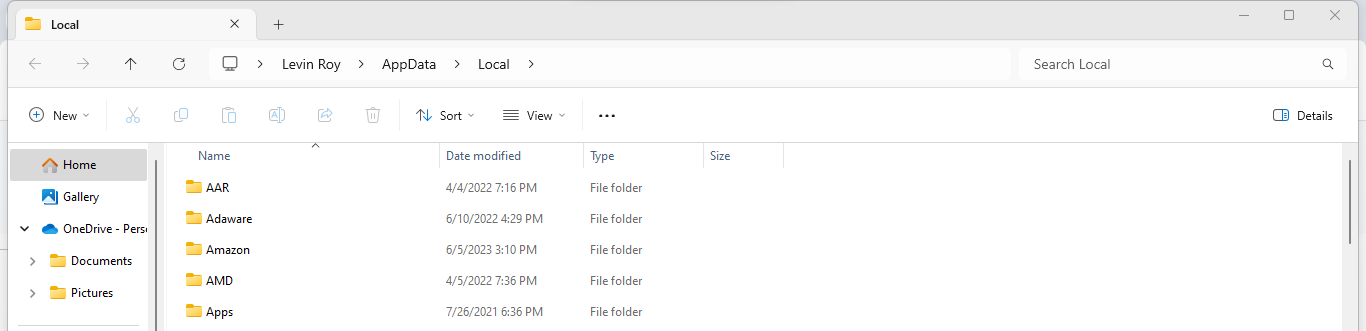
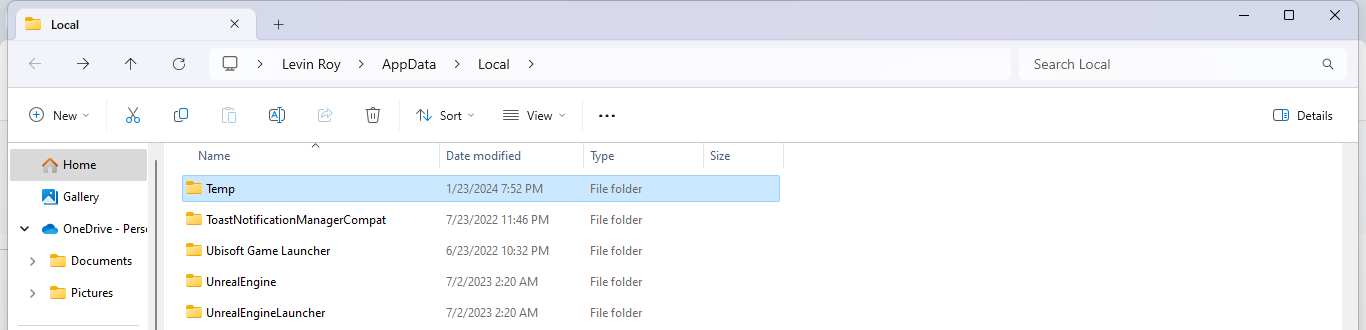
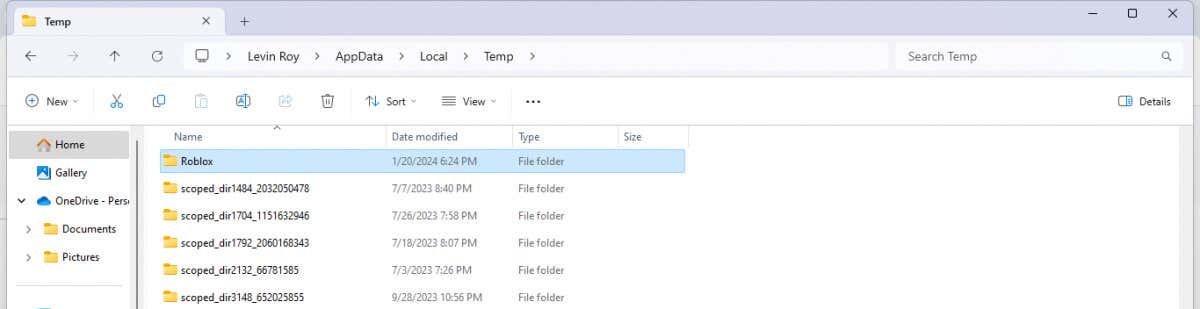
方法5:尝试Microsoft Store版本
除了大多数玩家安装的标准Roblox客户端外,还有一个通过Microsoft Store分发的版本。此版本往往可以更好地针对Windows进行优化,从而使其在某些计算机上更加稳定。
并且,当您的数据与您的帐户挂钩时,您可以准确地继续关闭的位置。
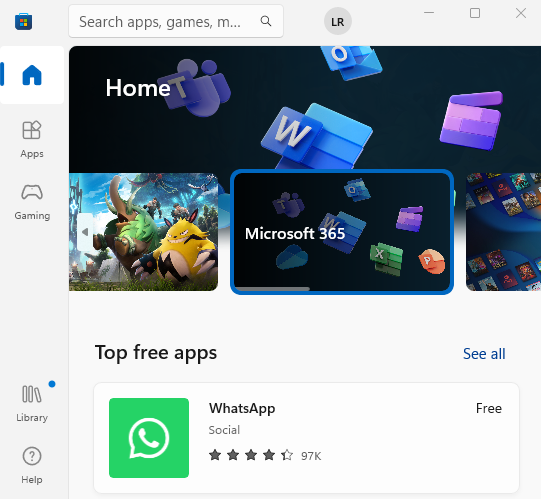
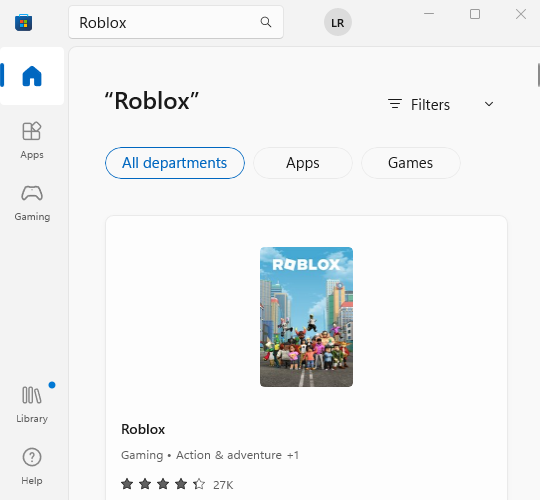
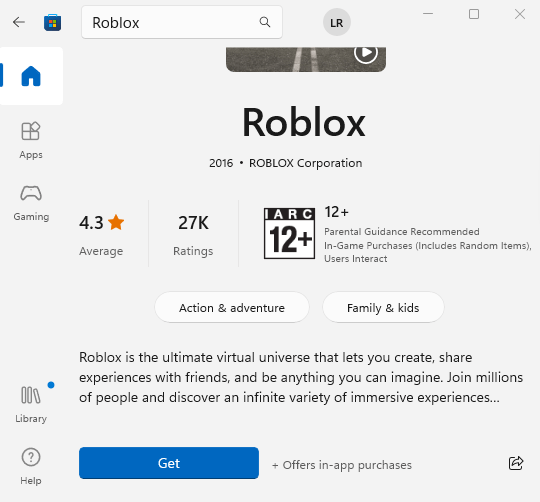
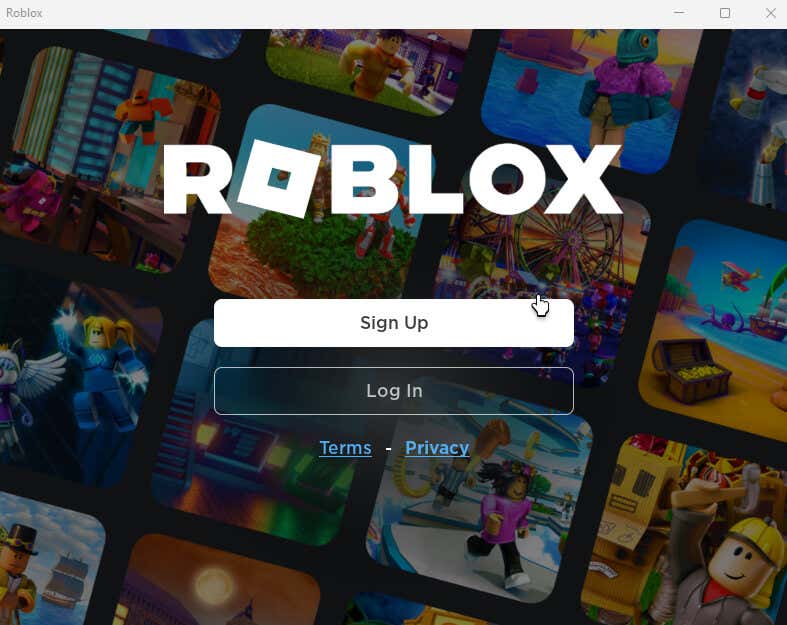
方法6:联系Roblox
当别无其他工作时,是时候联系专业人士了。 Roblox保留了一个专用的联系页面,以进行反馈和投诉,您可以联系您与游戏面临的任何问题的详细信息。
要与Roblox联系以寻求帮助,请前往支持页面 并填写表格。清楚而简洁,提及您已经尝试过的修复程序。
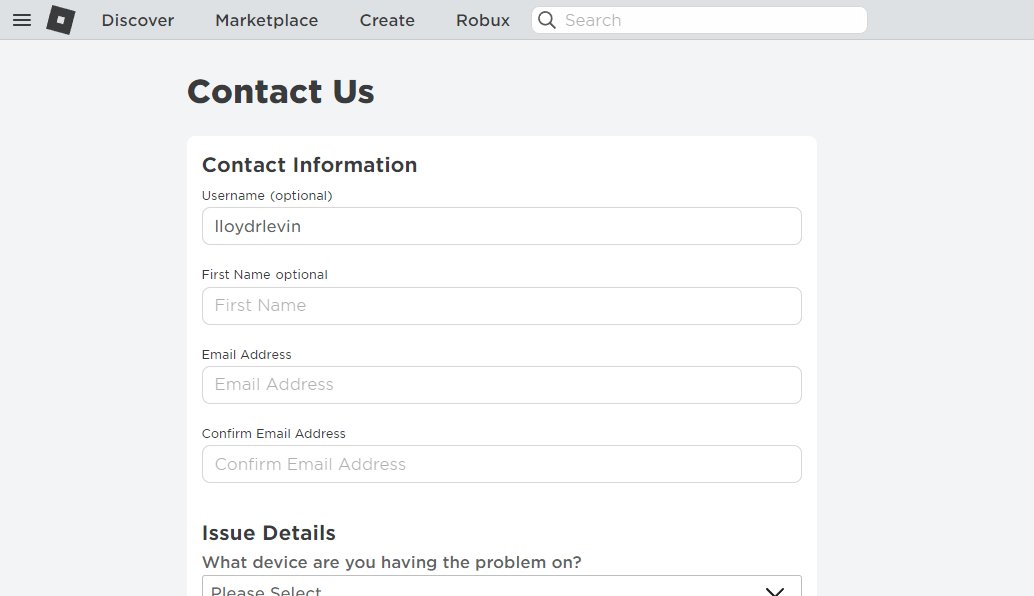
是什么导致roblox中的“意外错误……”? /H2>.
在尝试玩Roblox时,您无法遇到任何错误 - 从钝的错误代码 到普通的旧连接问题 ,Roblox中有很多错误。但是,“出乎意料的错误……”可能是什么原因?
虽然对于为什么在Roblox中发生此错误的原因没有明确的答案,但仅在Web版本和从Roblox下载的客户端才能看到它。大多数人通过切换到专用的Microsoft Store版本来解决此问题。
这使许多用户推测该问题来自Byfron,Byfron是一个集成到Roblox的Web版本的反陈词软件。虽然打算通过运行作弊工具来防止某些玩家获得不公平的优势,但其侵入性检查或虚假警报可以防止Roblox顺利进行。
什么是最好的方法在Roblox中修复“意外错误……”?
与任何错误一样,无法确定问题的确切原因。这意味着没有一种最佳方法可以修复Roblox中的“意外错误……”消息。
只需浏览我们在一个一个一个一个一个一个概述的方法,从基础知识开始,例如重新启动PC以删除其高速缓存数据。重新安装当然也在菜单上,您可以尝试安装Microsoft Store版本的Roblox,以查看是否效果更好。
,如果所有其他方法都失败了,您始终可以向Roblox的客户支持寻求帮助。该错误可能不在您的结尾,甚至可能是错误的,他们也可能能够更好地诊断它。
<! - 内容结束1->.